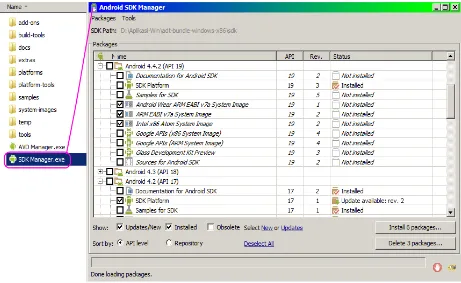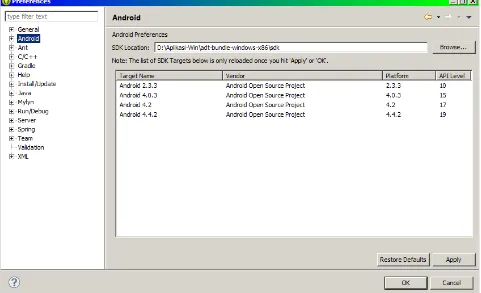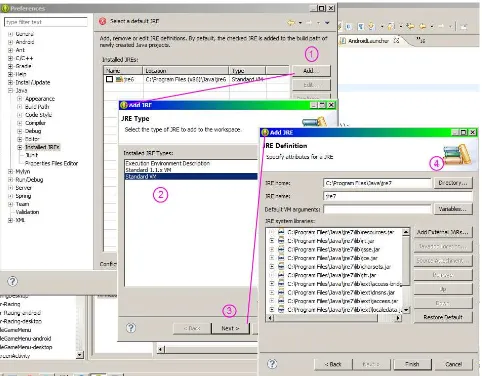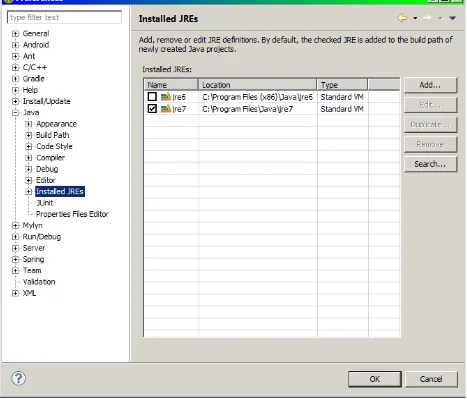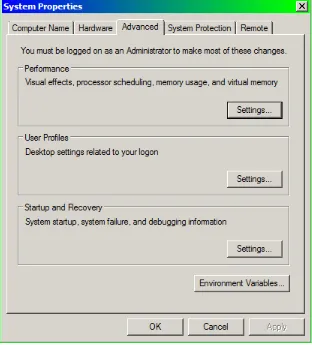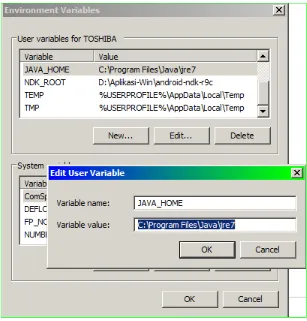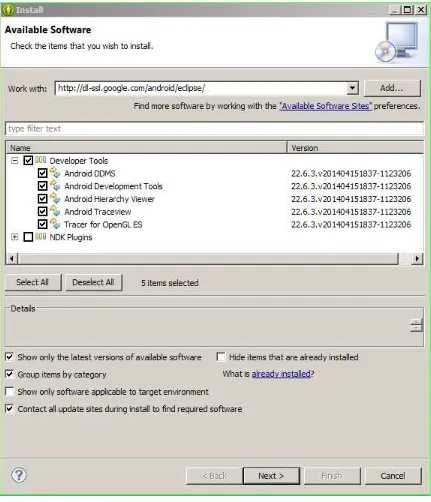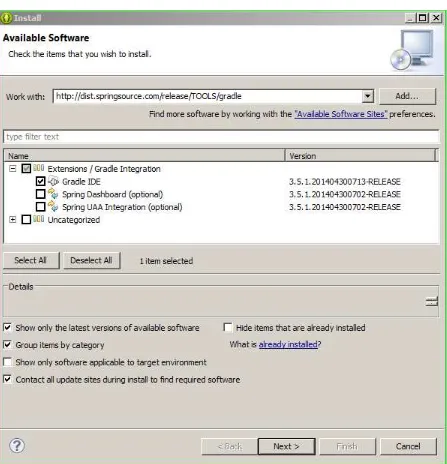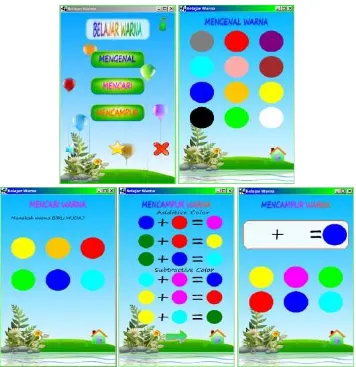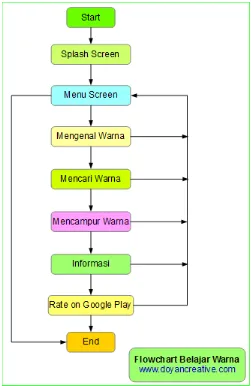CARA MUDAH MEMBUAT APLIKASI/GAME
2. Memilih Game Engine atau Game Framework atau Game Editor. 3. Memilih Game Framework.
4. Persiapan Pengembangan Aplikasi. 5. Pengaturan Aplikasi Pengembangan
5.1. Pengaturan Android SDK 5.2. Pengaturan JRE pada Eclipse
5.3. Pengaturan JRE pada Operasi Sistem 5.4. Instalasi plugin ADT pada Eclipse 5.5. Instalasi plugin Gradle untuk Eclipse 6. Membuat Game Sederhana
7. Alur Proses Aplikasi
8. Mempersiapkan Aset untuk Game
9. Membuat Project dengan LibGDX Project Setup 10. Import Project ke dalam Eclipse
11. Menggunakan Template yang Sudah Ada 12. Pengembangan Aplikasi
13. Menjalankan Aplikasi
15. Rilis Aplikasi untuk Platform Android
Pesatnya perkembangan penggunaan Smartphone dan Tablet (selanjutnya akan disebut Smartphone saja) memicu peningkatan peluang bisnis dalam dunia digital yaitu pengembangan aplikasi termasuk game untuk aplikasi smartphone, para pengembang dengan modal yang relatif kecil juga bisa mengembangkan aplikasi, bahkan yang bermodalkan 'kreatif dan keuletan' juga bisa membuat aplikasi dengan menjanjikan keuntungan yang besar. Tentunya selain bermodalkan 'kreatif dan keuletan' ini masih dibutuhkan kebutuhan dasar untuk membuat aplikasi yaitu seperangkat komputer atau laptop, koneksi internet, skill dalam membuat aplikasi dan biaya-biaya untuk masa pengembangan. Perkembangan smartphone ini tidak terlepas dari penggunaan platform Android (atau OS Android, selanjutnya akan disebut Android saja), sebagai operasi sistem smartphone yang paling banyak penggunanya dan menguasai pasar smartphone. Android ini dikembangkan oleh perusahaan Google dan Android ini dikembangkan dari kernel Linux yang Opensource atau Kode Terbuka.
2. Memilih Game Engine atau Game Framework atau Game Editor
Begitu banyak Game Engine, Game Framework dan Game Editor (selanjutnya akan disebut tools) yang mendukung pengembangan aplikasi atau game untuk Android, dimulai yang Opensource, gratis dan yang berbayar. Tentunya setiap tools tersebut mempunyai kekurangan dan kelebihan tersendiri dengan peminatnya masing-masing. Dalam artikel ini penulis akan memaparkan sedikit tip memilih tools tersebut, jika mau mengembangkan game yang didukung dengan cukup modal buatlah team yang lengkap, sehingga pengembangan bisa dikerjakan secara bersama-sama, serta gunakanlah aplikasi game editor yang lengkap dengan fitur serta dinamis, bisa ditambahkan modul game dengan bantuan script. Banyak pilihan aplikasi game editor yang tersedia, serta kebanyakan mendukung multi platform.
adalah dalam waktu pengembangan, dimana jika menggunakan game editor pengembangan bisa lebih cepat sampai 80% dan mengurangi stress dalam pengkodean dan kebanyakan mendukung multiplatform dengan kode dasar yang sama.
Kekurangannya harga aplikasi game editor yang tentunya tidak murah bagi yang memiliki modal terbatas, selain itu ada tambahan ukuran file APK yang dirilis, sekitar beberapa MB (beberapa kali lipat jika dibandingkan dengan menggunakan SDK asli platform), tambahan data tersebut merupakan game engine dari game editor itu sendiri, hal ini tentunya tidak efektif untuk pendistribusian game, jika yang dikembangkan tersedia template yang bisa digunakan secara gratis, perlu diperhatikan juga lisensi dari game template tersebut, jika mau digunakan untuk tujuan komersial.
Tip membuat game dengan menggunakan game framework adalah menggunakan template yang sudah ada, berkreasi dan meningkatkan fungsi-fungsi yang sudah ada. Ada banyak pilihan game framework yang tersedia dengan berbagai bahasa pemrograman. Tidak mudah memilih dan menentukan game framework yang akan digunakan karena setiap orang memiliki kesukaan yang berbeda-beda. Game framework yang digunakan penulis dalam artikel ini yaitu game framework LibGDX yang dikembangkan oleh Mario Zechner dan Nathan Sweet menggunakan bahasa Java. Alasan penulis menggunakan game framework LibGDX sebagai berikut:
1. Mudah dipahami dengan banyak contoh kode (tentunya dengan sabar belajar). 2. Dokumentasi yang lengkap dan didukung banyak blog dan forum-forum.
3. Banyak contoh template game yang bisa digunakan untuk kreatifitas pengembangan.
5. Pada saat pengembangan bisa menggunakan versi desktop, sehingga akan lebih mudah dan cepat dalam test maupun debuging, kemudian rilis untuk versi Android dengan sedikit atau tanpa perubahan.
6. Menyediakan fitur 2D dan 3D.
7. Gratis dan Opensource dengan lisensi Apache 2, sehingga bisa digunakan untuk tujuan komersial.
Keterangan dan fasilitas lebih lanjut tentang game framework LibGDX ini bisa dilihat di situs resminya www.libgdx.badlogicgame.com.
4. Persiapan Pengembangan Aplikasi
Sebelum mengembangkan aplikasi/game kita harus mempersiapkan aplikasi yang akan digunakan untuk pengembangan, aplikasi yang harus dipersiapkan sebagai berikut:
1. Game framework LibGDX yang digunakan yaitu versi 1.0.0, akan otomatis didownload pada saat pertama kali build project.
2. IDE Eclipse, penulis menggunakan Eclipse Juno versi 4.2.1. IDE lain yang bisa digunakan yaitu Intellij IDEA atau Netbeans.
3. JDK versi 7, untuk pengembangan menggunakan Gradle, JDK 6 tidak kompetibel.
4. Plugin Gradle untuk Eclipse. 5. Plugin ADT untuk Eclipse.
6. Android SDK, target pengembangan platform Android.
7. Project Setup LibGDX untuk mendukung pengembangan dengan Gradle. 8. TexturePacker, untuk menggabungkan asset gambar.
Aplikasi pendukung lainnya:
9. Inkscape, untuk membuat gambar vektor. 10.Gimp, untuk mengedit gambar.
11.Hiero Font Generate, untuk membuat bitmap-font dari huruf yang tersedia. 12.Audacity, untuk merekam dan mengedit suara.
13.SFXR, untuk membuat asset efek suara. 14.LMMS, untuk membuat efek suara dan music.
www.openclipart.com, gambar tersedia dalam format SVG atau PNG. Kemudian melakukan perubahan jika diinginkan menggunakan aplikasi Inkscape. Sedangkan untuk musik mengambil dari www.incompetech.com, tersedia versi gratis.
5. Pengaturan Aplikasi Pengembangan
Untuk proses instalasi aplikasi yang dibutuhkan tentunya cukup mudah, tinggal mengunduh file instalasi dari situs resminya, sesuaikan dengan kebutuhan operasi sistem yang digunakan, lakukan instalasi dengan menjalankan file hasil unduhan. Pengaturan yang dilakukan yaitu meliputi:
1. Pengaturan Android SDK 2. Pengaturan JRE pada Eclipse.
3. Pengaturan JRE pada Operasi Sistem. 4. Instalasi plugin ADT pada Eclipse. 5. Instalasi plugin Gradle untuk Eclipse.
5.1. Pengaturan Android SDK
Gambar 5.1.1. Android SDK Manager.
Untuk mengatur Android SDK pada aplikasi Eclipse sebagai berikut:
Gambar 5.1.2. Menghubungkan Android SDK pada Eclipse.
5.2. Pengaturan JRE pada Eclipse
Untuk mengatur JRE yang akan digunakan pada aplikasi Eclipse. JRE ini sudah terpaket di dalam JDK yang sudah diinstal.
• Untuk mengaksesnya masuk ke menu Window -> Preferences. • Klik tanda + pada menu Java sebelah kiri.
• Klik sub menu Installed JREs.
• Jika JRE7 belum ada, untuk menambahkan klik tombol Add yang ada di sebelah kanan, akan muncul layar popup Add JRE.
• Kemudian pilih JRE Type yaitu Standard VM, lalu klik tombol Next.
• Pada layar popup Add JRE berikutnya, JRE Definition, klik tombol Directory. Arahkan ke polder dimana JRE terinstal, misalkan C:\Program
Files\Java\jdk1.7.0_51\jre yang terpaket dengan JDK, atau C:\Program Files\Java\jre7 yang terinstal secara terpisah.
• Klik tombol Finish.
Gambar 5.2.2. Memilih JRE yang digunakan pada Eclipse.
5.3. Pengaturan JRE pada Operasi Sistem
Untuk yang menggunakan Windows 7:
• Klik kanan Computer -> Properties -> Advanced system settings, lalu muncul layar System Properties.
• Klik tombol Environment Variables... ada dibagian bawah.
• Pada layar Environment Variables, di kolom User variables for [user] tambahkan variable JAVA_HOME dengan cara klik tombol New, lalu muncul popup layar New User Variable.
• Pada isian Variable name diisi dengan JAVA_HOME dan pada isian Variable value diisi dengan direktori dimana JRE7 terinstal. Misalnya
• Jika variable JAVA_HOME sudah ada di kolom User variables for [user] tinggal melakukan penyesuaian saja dengan direktori JRE7.
• Untuk membuka System Properties pada Windows versi lain bisa sedikit berbeda.
Gambar 5.3.2. Menambahkan Environment Variable pada Windows.
Untuk pengguna Linux.
• Download JRE7 untuk versi linux 32 bit atau 64 bit, sesuaikan dengan versi Linux yang digunakan, dan extract ke dalam direktori /usr/local/java dengan hak akses Root.
• Kemudian edit file /etc/profile dengan aplikasi text editor kesukaan dengan hak akses Root. Misalkan diedit dengan text editor Nano. Baris perintahnya sebagai berikut:
# sudo nano /etc/profile
• Kemudian masukan teks berikut pada bagian akhir dari file /etc/profile. Untuk versi JRE disesuaikan dengan versi yang digunakan.
JAVA_HOME=/usr/local/java/jre1.7.0_45
PATH=$PATH:$HOME/bin:$JAVA_HOME/bin
export JAVA_HOME
Keterangan selengkapnya bisa dilihat di www.wikihow.com/Install-Oracle-Java-JRE-on-Ubuntu-Linux.
5.4. Instalasi plugin ADT pada Eclipse
• Untuk menambahkan plugin ADT pada Eclipse klik menu Help -> Install New Software....
• Pada kolom Work with: ketik baris berikut http://dl-ssl.google.com/android/eclipse/
• secara otomatis akan menampilkan plugin yang akan diinstal. Untuk instal plugin diperlukan koneksi internet.
• Centang plugin yang akan diinstal yaitu Developer Tools. Lalu klik tombol Next.
• muncul layar Install Details, klik tombol Next lagi. • Muncul layar Review Licenses.
• Klik pilihan ○ I accept the terms of the license agreements. • Lalu klik tombol Finish untuk proses download plugin.
Gambar 5.4.1. Instal plugin ADT pada Eclipse.
5.5. Instalasi plugin Gradle untuk Eclipse
Untuk menambahkan plugin Gradle pada Eclipse langkahnya sebagai berikut: • klik menu Help -> Install New Software....
• Pada kolom Work with: ketik baris berikut
http://dist.springsource.com/release/TOOLS/gradle
• Klik tombol Next, kemudian klik tombol Finish.
Gambar 5.5.1. Instal plugin Gradle pada Eclipse.
Setelah semua pengaturan selesai dan dipastikan bahwa semua sudah benar, selanjutkan membuat game.
6. Membuat Game Sederhana
Sebagai contoh penulis membuat aplikasi/game edukasi sederhana berjudul Belajar Warna. Inti dari aplikasi ini berisi tentang pengenalan warna dan campuran warna
1. Menu.
Berisi 3 tombol utama untuk membuka layar Pengenalan Warna, Mencari Warna dan Mencampur Warna, selanjutnya ada tombol kontrol suara, rating di Google Play, tombol informasi dan tombol keluar.
2. Pengenalan Warna.
Pada permainan ini berisi pengenalan warna dasar dengan suara. Warna yang disentuh akan memunculkan suara nama warna. Terdiri dari 12 warna utama yang sering digunakan.
3. Mencari Warna.
Pada permainan ini diajarkan untuk mencari warna tergantung dari pertanyaan yang muncul. Untuk menjawab pertanyaan dengan menyentuh pilihan warna yang benar.
4. Mencampur Warna.
Pada permainan ini diajarkan untuk mengingat campuran warna dasar yang sudah dijelaskan pada layar awal permainan ini dimulai. Menyelesaikan permainan ini dengan memilih warna yang cocok untuk menghasilkan warna yang ditanyakan campurannya.
Gambar 6.1. Tampilan layar aplikasi Belajar Warna.
7. Alur Proses Aplikasi
Gambar 7.1. Flowchart aplikasi Belajar Warna.
8. Mempersiapkan Aset untuk Game
Gambar aset yang akan digunakan digabung menggunakan TexturePacker, tujuannya untuk mempercepat dalam memuat (loading) aset tersebut di dalam game. Langkah-langkah menggabungkan gambar dengan TexturePacker sebagai berikut:
1. Jalankan aplikasi TexturePacker.
2. Untuk membuat pack gambar baru klik menu New Pack.
3. Pada popup Input masukan nama pack, misalkan gameitem. Tekan tombol OK.
4. Masukan lokasi folder dimana semua gambar aset berada pada kolom Input directory.
directory.
Gambar 8.1. Membuat Pack baru pada TexturePacker.
Gambar 8.2. Layar proses menggabungkan aset gambar.
7. File hasil menggabungkan gambar ada di dalam folder Output Directory yang sudah dimasukan diatas. File yang digunakan terdiri dari 2 file tipe, pack dan PNG. Salin kedua file ini ke dalam folder assets yang ada di dalam project platform Android. Bisa juga membuat sub folder di dalam folder assets.
Gambar 8.3. File hasil pack TexturePacker.
Gambar 8.4. Kumpulan gambar aset sebelum digabung.
9. Gambar yang sudah digabung bisa dilihat sebagai berikut:
Gambar 8.5. Gambar aset yang sudah digabung.
9. Membuat Project dengan LibGDX Project Setup
dukungan Gradle.
Langkah-langkah untuk membuat project menggunakan LibGDX Project Setup sebagai berikut:
1. Jalankan aplikasi LibGDX Project Setup.
Gambar 9.1. File LibGDX Project Setup.
Gambar 9.2. Tampilan LibGDX Project Setup dengan dukungan Gradle.
Keterangan LibGDX Project Setup sebagai berikut:
1. Name: nama project yang akan dibuat.
2. Package: nama package project.
3. Game class: class utama project.
5. Android SDK: lokasi Android SDK berada. Klik tombol Browse untuk merubah lokasi Android SDK.
6. LibGDX Version: yang digunakan dalam aplikasi Belajar Warna ini yaitu versi 1.0.0. Bisa dirubah kemudian.
7. Sub Projects: pilih platform yang menjadi target pengembangan. Dalam artikel ini yang menjadi target yaitu platform Desktop dan Android.
8. Extensions: ekstensi tambahan yang akan digunakan. Karena disini yang dikembangkan adalah game sederhana, maka tidak ada ekstensi yang digunakan.
9. Tombol Generate: untuk membuat project. Jika membuat project berhasil akan muncul kata Done pada log pembuatan project.
Tampilan polder hasil pembuatan project sebagai berikut:
Gambar 9.3. Struktur folder hasil pembuatan project.
Untuk mengatur versi LibGDX yang digunakan yaitu dengan cara merubah versi yang terdapat pada file build.gradle di dalam struktur folder hasil pembuatan project.
1. Cari file build.gradle dalam struktur folder project, kemudian klik kanan dan pilih Edit with Notepad++ (aplikasi Notepad++ sudah terinstal).
Gambar 9.4. File pengaturan project dengan Gradle.
2. Setelah dibuka dengan Notepad++, cari kata gdxVersion = '1.0.0'. '1.0.0' merupakan versi LibGDX yang digunakan. Sesuaikan dengan kebutuhan versi yang akan digunakan.
3. Setelah selesai merubah versi, simpan file build.gradle. Update versi akan dilakukan pada saat build project.
Gambar 9.5. Mengatur versi LibGDX yang digunakan.
10. Import Project ke dalam Eclipse
Untuk import project ke dalam workspace Eclipse langkah-langkahnya sebagai berikut:
1. Dari aplikasi Eclipse masuk ke File -> Import...
Gambar 10.1. Import project Gradle.
3. Pada layar Import Gradle Project, klik tombol Browse dan arahkan ke lokasi project yang akan diimport.
4. Kemudian pada kolom project akan muncul sub project yang tersedia. Centang project yang mau diimport. Yang akan diimport disini yaitu Core, Android dan Desktop.
Gambar 10.3. Proses import Gradle project.
Berikut tampilan project pada Package Explorer yang sudah diimport ke dalam workspace Eclipse.
Gambar 10.4. Project hasil import pada Package Explorer Eclipse.
6. Selanjutnya menambahkan librari google-play-services.jar ke dalam folder libs didalam project platform Android. Librari ini digunakan untuk mendukung iklan dari Admob. Librari ini bisa didownload dari SDK Manager dibagian menu Extras. Sedangkan untuk filenya bisa disalin dari direktori Android SDK
...\sdk\extras\google\google_play_services\libproject\google-play-services_lib\libs.
Gambar 10.5. Penambahan librari pada platform Android.
8. Jika diperlukan untuk merubah nama package, dengan cara klik kanan pada package yang mau dirubah pilih Refactor -> Rename..., pada layar popup Rename Package masukan nama package yang baru. Klik tombol Preview,
Gambar 10.6. Merubah nama Package.
11. Menggunakan Template yang Sudah Ada
Karena pengembangan aplikasi ini menggunakan template yang sudah ada, maka akan banyak copy-paste dari contoh aplikasi lain dengan perubahan maupun tanpa perubahan kode. Untuk kode-kode yang digunakan bisa dilihat pada aplikasi yang menjadi rujukan sebagai berikut:
1. Swipe Race Tutorial, dari blog www.theinvader360.blogspot.co.uk.
2. Canyon-Bunny, dari situs www.gamerald.com.
3. MtxJungleGameMenu, dari blog www.moribitotechx.blogspot.com.
Pengembangan aplikasi ini menggunakan template kode gratis yang tersedia di blog dan situs di atas. Untuk lisensi setiap kode dan aset yang ada di aplikasi ini mengacu kepada lisensi setiap kode dan aset dasar yang digunakan, jadi kemungkinan setiap kode mempunyai lisensi yang berbeda, namun dipastikan agar bisa digunakan untuk tujuan komersial.
12. Pengembangan Aplikasi
A) Android.
Berikut beberapa pengaturan yang berkaitan dengan platform Android.
A.1. AndroidManifest.xml
<?xml version="1.0" encoding="utf-8"?>
<manifest xmlns:android="http://schemas.android.com/apk/res/android"
package="com.doyancreative.belajarwarna"
android:versionCode="1"
android:versionName="1.1" >
<uses-sdk android:minSdkVersion="8" android:targetSdkVersion="19" />
<uses-permission android:name="android.permission.ACCESS_NETWORK_STATE"/>
<uses-permission android:name="android.permission.INTERNET"/>
<uses-permission android:name="android.permission.WRITE_EXTERNAL_STORAGE"/>
<application
android:configChanges="keyboard|keyboardHidden|orientation|screenSize">
<intent-filter>
<action android:name="android.intent.action.MAIN" />
<category android:name="android.intent.category.LAUNCHER" />
</intent-filter>
</activity>
<activity android:name="com.google.android.gms.ads.AdActivity"
android:configChanges="keyboard|keyboardHidden|orientation|screenLayout|uiMode| screenSize|smallestScreenSize"></activity>
<meta-data android:name="com.google.android.gms.version" android:value="@integer/google_play_services_version"/>
</application>
</manifest>
Lampiran 12.1. Kode pada file AndroidManifest.xml
Pengaturan pada AndroidManifest.xml ini bisa dilakukan secara visual juga, bisa dilihat pada gambar berikut:
A.2. AndroidLauncher.java
publicclass AndroidLauncher extends AndroidApplication implements GameEventListener { // #1
protectedstaticfinal String AD_UNIT_ID = "ads_unit_id_admob"; // #2
protectedstaticfinal String DEVICE_ID =
"BXXXXXXXXXXXXXXXXXXXXXXXXXXXXXXXB"; //emulator
private BelajarWarna belajarWarna; private Handler dialogHandler; private Dialog dialog;
protected AdView adView; protected RelativeLayout layout;
@Override
protectedvoid onCreate (Bundle savedInstanceState) { super.onCreate(savedInstanceState);
dialogHandler = new Handler();
layout = new RelativeLayout(this);
requestWindowFeature(Window.FEATURE_NO_TITLE);
getWindow().setFlags(WindowManager.LayoutParams.FLAG_FULLSCREEN, WindowManager.LayoutParams.FLAG_FULLSCREEN);
// #3
getWindow().setFlags(WindowManager.LayoutParams.FLAG_KEEP_SCREEN_ON, WindowManager.LayoutParams.FLAG_KEEP_SCREEN_ON);
getWindow().clearFlags(WindowManager.LayoutParams.
FLAG_FORCE_NOT_FULLSCREEN);
AndroidApplicationConfiguration config = new
AndroidApplicationConfiguration(); config.useCompass = false;
config.useGLSurfaceView20API18 = false;
belajarWarna = new BelajarWarna(this);
View gameView = initializeForView(belajarWarna, config);
adView.setAdListener(new ToastAdListener(this));
RelativeLayout.LayoutParams adParams = new RelativeLayout.LayoutParams( RelativeLayout.LayoutParams.WRAP_CONTENT,
RelativeLayout.LayoutParams.WRAP_CONTENT); // #4
adParams.addRule(RelativeLayout.ALIGN_PARENT_BOTTOM); adParams.addRule(RelativeLayout.CENTER_HORIZONTAL);
layout.addView(adView, adParams); // #5
//adView.loadAd(new AdRequest.Builder().build());
// #6 // TEST //
AdRequest adRequest = new AdRequest.Builder()
.addTestDevice(AdRequest.DEVICE_ID_EMULATOR) .addTestDevice(DEVICE_ID)
.build();
// Start loading the ad in the background. adView.loadAd(adRequest);
// #6a
} catch (Exception localException) {
final Runnable showInfoDialogRunnable = new Runnable() { publicvoid run() {
// Base source code available at // www.doyancreative.com
try {
dialog = new Dialog(getContext());
dialog.requestWindowFeature(Window.FEATURE_NO_TITLE);
dialog.setContentView(R.layout.info_dialog);
dialog.getWindow().setBackgroundDrawable(new ColorDrawable(1));
dialog.setTitle(R.string.app_name);
dialog.setCancelable(true);
Button okButton = (Button) dialog.findViewById(R.id.ok_button);
okButton.setOnClickListener(new OnClickListener() { publicvoid onClick(View v) {
Intent intent = new Intent(Intent.ACTION_VIEW, Uri.parse("http://www.doyancreative.com"));
intent.addFlags(Intent.FLAG_ACTIVITY_NEW_TASK); startActivity(intent);
} catch (Exception localException) {
@Override
Lampiran 12.2. Kode pada file AndroidLauncher.java
Keterangan pada file AndroidLauncher.java sebagai berikut:
#1. AD_UNIT_ID, ID ini diambil dari Admob. Untuk mendaftar pada Admob gratis.
Gambar 12.2. Ad Unit ID pada Admob.
baris ...addTestDevice(“xxxxxx”), contoh tampilannya bisa dilihat di bawah ini. Selain melalui LogCat bisa juga dengan menggunakan aplikasi, misalnya aplikasi Device ID.
Gambar 12.3. Mendapatkan Device ID pada LogCat.
#3. getWindow().setFlags
(WindowManager.LayoutParams.FLAG_KEEP_SCREEN_ON,
WindowManager.LayoutParams.FLAG_KEEP_SCREEN_ON); Parameter ini
bertujuan agar layar Smartphone tetap hidup (tidak idle) pada saat aplikasi dijalankan.
#4. RelativeLayout.ALIGN_PARENT_BOTTOM, parameter ini bertujuan menempatkan Banner iklan di bagian bawah dari layar aplikasi.
#5. adView.loadAd (new AdRequest.Builder().build()); Kode ini
digunakan untuk meminta menampilkan iklan. Pada saat sedang melakukan test iklan, jangan menggunakan kode ini, untuk keamanan akun Admob. Untuk test gunakan kode pada keterangan nomor #6.
#6. Baris kode dari nomor #6 s.d. #6a digunakan untuk meminta iklan dari Admob dengan mode test. Untuk aplikasi yang dirilis, hapus kode ini dan gunakan kode pada nomor #5.
#7. msgShowAds(true); Kode ini untuk menampilkan iklan yang sudah dimuat
(loading). Perlu diperhatikan untuk menampilkan iklan harus menunggu iklan selesai dimuat.
#8. Pada Method ini digunakan untuk menampilkan rating aplikasi di Google Play.
#10 s.d. #10a standard implementasi kode iklan Admob dari Google.
Untuk keterangan kode selanjutnya bisa diperhatikan dari alur proses dan mencoba menjalankan aplikasi yang sudah jadi (keterangan download ada dibagian akhir artikel).
B) Desktop
Untuk memudahkan dan mempercepat test aplikasi yang sedang dikembangkan, akan lebih cepat jika dilakukan di dalam platform desktop. Berikut perubahan pada file DesktopLauncher.java yang ada di dalam folder platform desktop:
• Tambahkan config.width = 600; untuk menentukan ukuran lebar layar aplikasi.
• Tambahkan config.height = 1024; untuk menentukan ukuran tinggi layar aplikasi.
• Tambahkan useGL30 = false; untuk platform desktop standard OpenGL yang digunakan yaitu versi 2.
Gambar 12.4. Perubahan pada file DesktopLauncher.java
13. Menjalankan Aplikasi
Untuk menjalankan aplikasi bisa dilihat pada langkah berikut:
Select Java Application yang muncul pilih kelas utama project desktop,
misalkan dalam project Belajar Warna yaitu DesktopLauncher.java. Lalu tekan tombol OK.
Gambar 13.1. Menjalankan aplikasi untuk platform Desktop.
• Android. Untuk menjalankan aplikasi pada platform Android, klik kanan project Android, lalu pilih Run As -> Android Application. Untuk menjalankan aplikasi pada platform Android ada 2 cara yaitu dengan menjalankan pada Emulator Android dan pada perangkat Android sebenarnya. Menjalankan aplikasi dengan menggunakan Emulator secara umum akan terasa lebih lambat jika dibandingkan dengan dijalankan pada perangkat Android (tergantung spesifikasi komputer yang digunakan). Komunikasi dengan Emulator atau perangkat Android melalui DDMS. Keterangan selengkapnya bisa dilihat di Android Developer Guide.
14. Mendukung Pengembangan
Selain menjual aplikasi, cara lain untuk mendukung pengembangan aplikasi/game yaitu dengan memasang iklan dari pihak ke tiga, iklan yang disertakan disini adalah Admob. Implementasi Admob di aplikasi Belajar Warna ini sangat sederhana yaitu memuat iklan berbarengan dengan aplikasi dijalankan. Hal ini tentunya terdapat ketidaknyaman kepada pengguna aplikasi dari awal. Penerapan dan pemasangan kode iklan Admob sebagian sudah dijelaskan di atas, sedangkan untuk lebih jelasnya bisa melihat keseluruhan kode. Untuk panduan lengkap bagaimana mengimplementasikan kode iklan Admob bisa dilihat di situs bantuan Admob.
Aplikasi yang sudah selesai dibuat, sebelum dirilis ke Google Play atau aplikasi store lainnya ada yang harus dipersiapkan terlebih dahulu, berikut persiapannya:
klik kanan pada project untuk platform Android, lalu pilih menu Android Tools -> Export Signed Application Package..., selanjutnya ikuti pemilihan project Android,
pembuatan sertifikat untuk aplikasi dan penyimpanan file APK. Keterangan lebih lengkap bisa dilihat di Google Play Support.
File APK yang sudah disertifikasi bisa dipublish ke Google Play. Agar bisa mempublish aplikasi ke Google Play pengembang harus mendaftar di Google Play Console dengan membayar biaya pendaftaran US $25 sekali bayar. Ketika artikel ini ditulis, untuk mendaftar ke Google Play Console masih diharuskan menggunakan kartu kredit Visa atau Master Card, yang tentunya ini tidak mudah untuk setiap orang. Keterangan selengkapnya bisa dilihat di Google Play Console.
16. Promosi dan Marketing
Setelah aplikasi sudah dirilis ke Google Play, selanjutnya adalah mempromosikan aplikasi agar dikenal dan banyak yang memainkannya dan jika ada peluang bisa juga menjualnya.
Untuk promosi dan marketing serahkan kepada ahlinya...
17. Penutup dan Sedikit Motivasi
Ini sekedar motivasi untuk penulis dan jika ada yang bersedia, juga boleh untuk pembaca. Jangan berkecil hati dalam membuat game sederhana pun, karena banyak contoh game sederhana yang sukses dalam dunia game, contohnya adalah game Flappy Bird yang bisa mencapai top 10 Google Play di awal tahun 2014, dalam jangka waktu yang lama, sehingga menggegerkan dunia game dengan penghasilan mencapai lebih dari US $55.000 per hari. Suatu penghasilan yang fantastik untuk sebuah game sederhana yang dibuat dalam beberapa hari. Contoh Solo Developer yang mencapai kesuksesan lainnya bisa dicari dengan bantuan pencari Google.
Dalam artikel ini hanya menjelaskan secara singkat bagaimana membuat aplikasi/game untuk platform Android secara otodidak yang bisa dikerjakan oleh siapa pun, tanpa melihat jurusan maupun lulusan sekolah, selama mau berkreasi, ulet dan mau bersabar. Untuk kode-kode pun sebagian besar adalah hasil menulis dan menyusun ulang dari kode aplikasi yang menjadi sumber referensi.
Karena keterbatasan kemampuan dari penulis, sekiranya masih banyak kekurangan dari artikel ini yang harus diperbaiki. Masukan yang membangun sangat berarti.
18. Referensi
1. Situs www.libgdx.badlogicgame.com. 2. Situs www.developer.android.com. 3. Situs www.apps.admob.com.
4. Blog www.theinvader360.blogspot.co.uk. 5. Situs www.gamerald.com (Canyon-Bunny). 6. blog www.moribitotechx.blogspot.com. 7. Forum www.stackoverflow.com.
8. Situs www.rapidtables.com RGB Color Codes Chart.htm.
SILAHKAN BAGIKAN E-BOOK INI KE TEMAN ANDA
Kode sumber dan aset gambar serta aset suara selengkapnya bisa diperoleh dari www.doyancreative.com.
Contoh file APK yang sudah siap untuk ditest bisa didownload dari Google Drive atau Drop Box.
Aplikasi yang sudah dirilis ke Google Play bisa dilihat di Belajar Warna. Bisa dilihat juga aplikasi hasil kreatifitas lainnya di DoyanCreative on Google Play.
Penulis bukanlah Code-Writer yang mahir dalam membuat game apalagi berpengalaman, belajar dan membuat aplikasi/ game dilakukan secara otodidak. Pekerjaan sekarang sebagai Freestyle Code-Writer. Bercita-cita membuka bimbel komputer gratis untuk anak-anak di daerah serta mengembangkan kreatifitas.
Bisa dihubungi melalui:
FB: DoyanCreative fan's page. Twitter: DoyanCreative
G+: DoyanCreative
Situs: www.doyancreative.com
Motivasi menulis artikel ini yaitu